win10全屏游戏时老跳回桌面怎么办,很多喜欢玩游戏的玩家使用win10的时候玩游戏喜欢用全屏玩,但是总是遇到一全屏就跳回桌面,其实最基本的就是因为输入法的问题,如果用中文输入
win10全屏游戏时老跳回桌面怎么办,很多喜欢玩游戏的玩家使用win10的时候玩游戏喜欢用全屏玩,但是总是遇到一全屏就跳回桌面,其实最基本的就是因为输入法的问题,如果用中文输入法的话百分之百会跳会桌面,换成英文输入法就行,如果不是的话下面win10全屏游戏时老跳回桌面解决方法的内容可以帮助大家。
1、首先在Win10下,右键点击开始按钮,然后选择运行。
2、接下来在打开的Windows10的运行窗口中输入命令regedit后点击确定按钮运行该命令。
3、在打开的注册表编辑器窗口中定位到HKEY_LOCAL_MACHINE\SYSTEM\CurrentControlSet\Control\GraphicsDrivers\Configuration\ACR0234LRY0D0088515_10_07DB_C5^844FE9C64384131F91C3A234BF983B2B\00\00注册表项
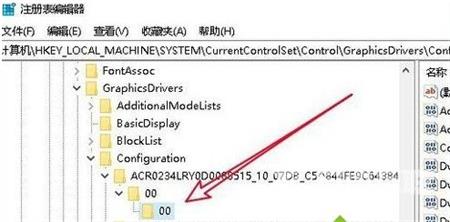
4、在右侧打开的窗口中找到Scaling的注册表键值。
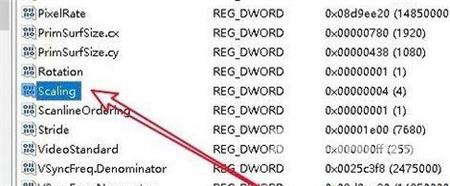
5、双击后打开该注册表键值的编辑窗口,把数值数据修改为3,最后点击确定按钮就可以了。
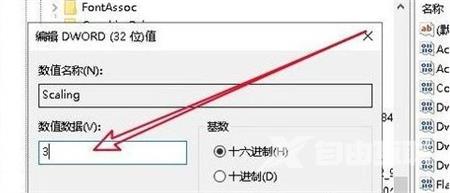
上述就是win10全屏游戏时老跳回桌面怎么办的详细解决步骤,希望以上教程内容可以帮助到大家。
【本文转自:香港大带宽服务器 http://www.558idc.com/st.html 欢迎留下您的宝贵建议】